Important: Începând din august 2024, unii clienți pot întâmpina probleme la vizualizarea contorului de rapoarte în Org Explorer. Lucrăm în mod activ pentru a rezolva această problemă.
Org Explorer vă ajută să vizualizați și să explorați structura internă a firmei, echipele sale și persoanele din jurul dvs. Utilizați funcția de căutare pentru a găsi persoane și a afla mai multe despre acestea. Doriți să aflați mai multe despre structurile de raportare din firma dvs.? Org Explorer vă oferă o prezentare generală completă a managerilor, rolurilor, titlurilor, colegilor și a multor altele.
Notă: Unele aplicații sunt gestionate de administrator. Dacă Org Explorer nu este disponibil în meniul Outlook, acesta a fost dezactivat.
Pentru a deschide, selectați Org Explorer 
Org Explorer în Outlook:
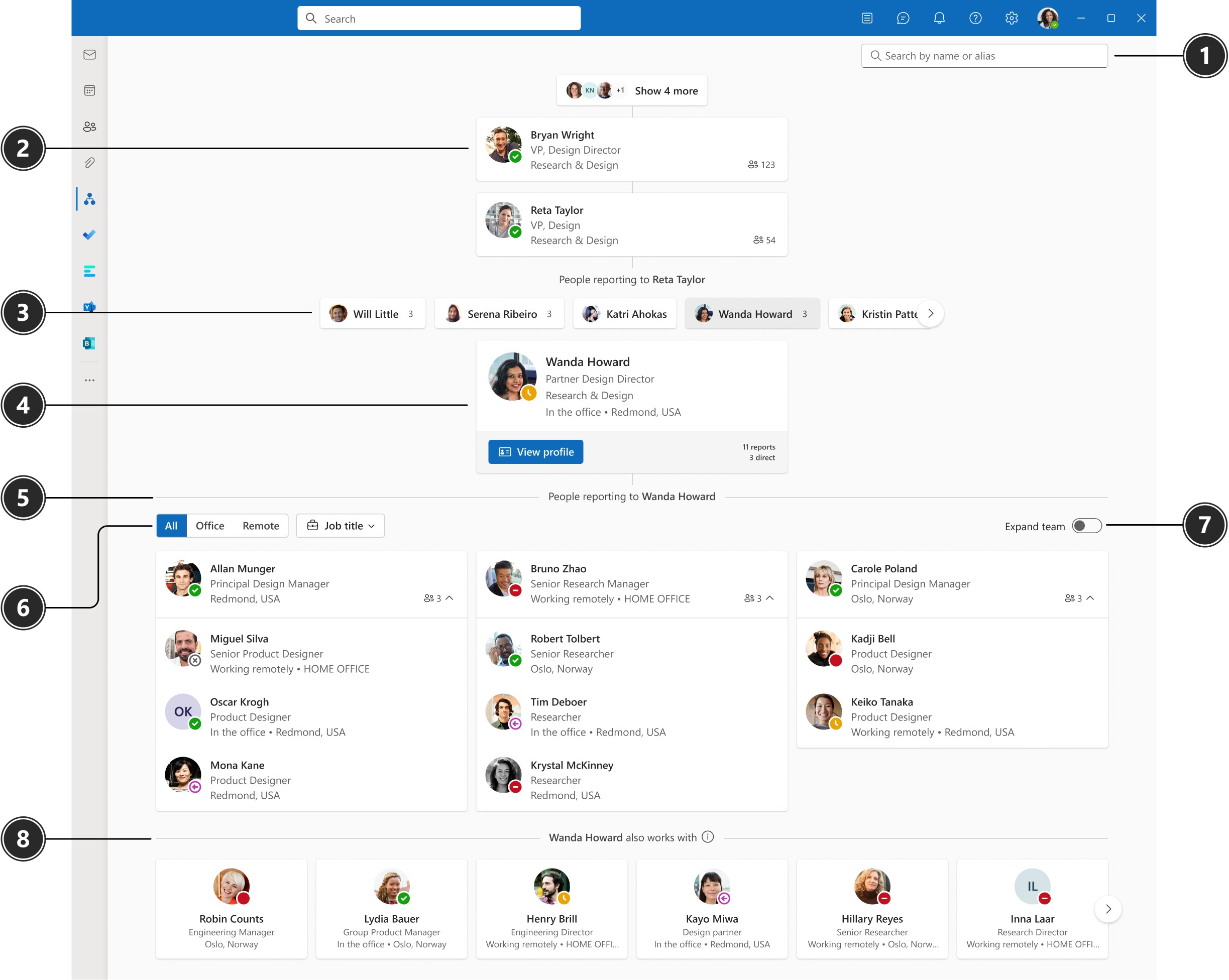
|
# |
Element |
Funcție |
|
1 |
Căutare |
Tastați numele sau aliasul unei persoane și selectați din sugestiile care apar. |
|
2 |
Lanț manager |
Ierarhia managerului afișează toți managerii care se concentrează deasupra persoanei. Numărul de rapoarte se va afișa în partea dreaptă a persoanei. Puteți trece cu mouse-ul peste număr pentru a vizualiza atât rapoartele directe, cât și pe cele indirecte. |
|
3 |
Colegii |
Colegi sunt persoane care raportează aceluiași manager ca și persoana focalizată. Dacă colegii au persoane care le raportează, se va afișa numărul de rapoarte. Puteți trece cu mouse-ul peste număr pentru a vizualiza atât rapoartele directe, cât și pe cele indirecte. |
|
4 |
Persoană focalizată |
Atunci când selectați o persoană în Org Explorer, pagina afișează informații despre organizație despre aceasta. De exemplu, informațiile de contact, cine este managerul său, persoanele care îi raportează și cu cine colaborează. De asemenea, puteți selecta Vizualizare profil pentru a-i vizualiza fișa de profil. |
|
5 |
Persoane raportare la |
Persoane raportare către persoana focalizată sunt listate în secțiunea de sub persoană. |
|
6 |
Filtre |
Utilizați filtrele pentru a rafina vizualizarea. Puteți filtra după locația de lucru și/sau funcția. |
|
7 |
Extindeți echipa |
Utilizați comutatorul pentru a afișa/ascunde rapoartele de nivel următor. |
|
8 |
Funcționează cu |
Persoanele din secțiunea Works with (Lucrează cu) reprezintă persoanele relevante pentru persoana respectivă sau lucrează cu aceasta în centrul atenției. Relevanța se bazează pe activități precum întâlniri în comun, mesaje de e-mail și alte modele de colaborare. |










